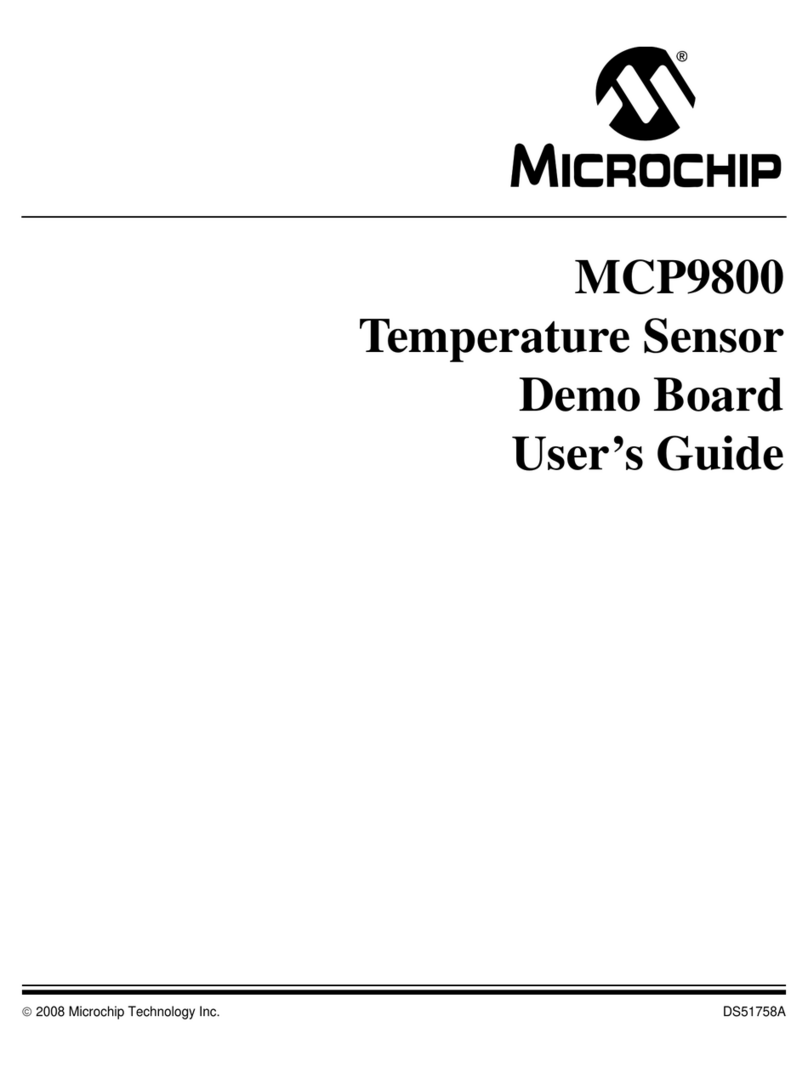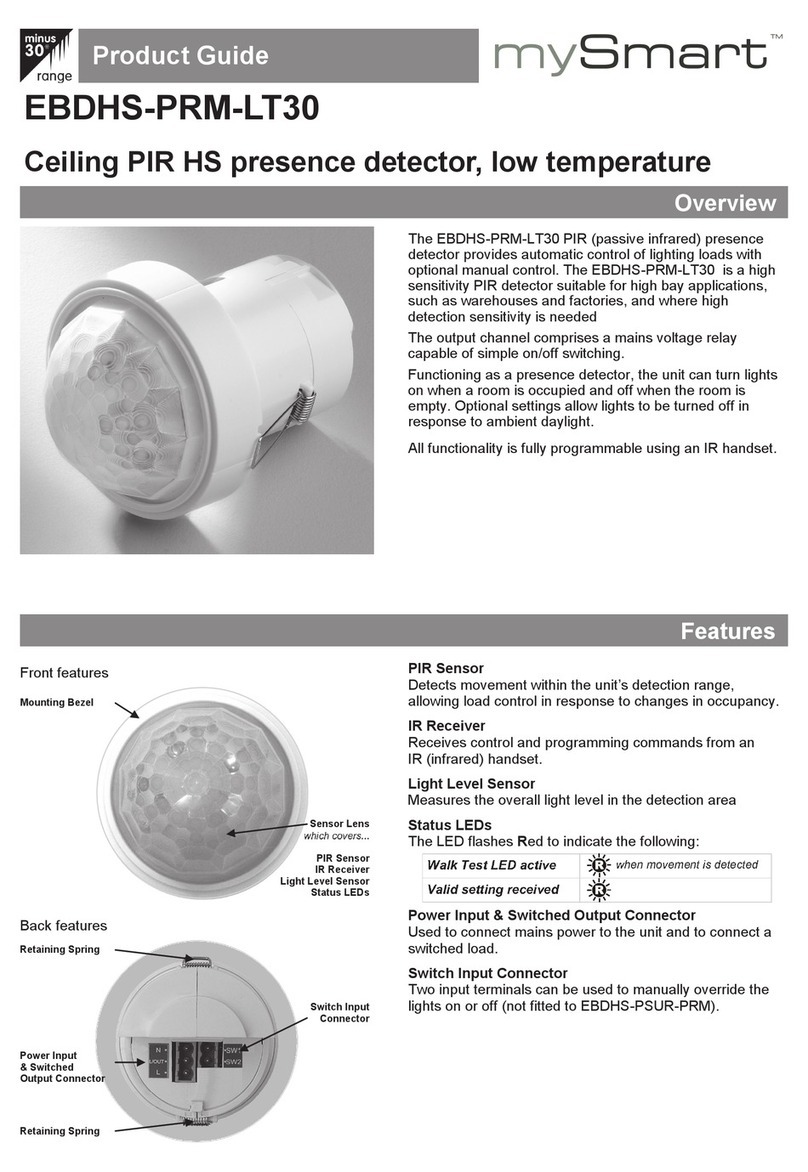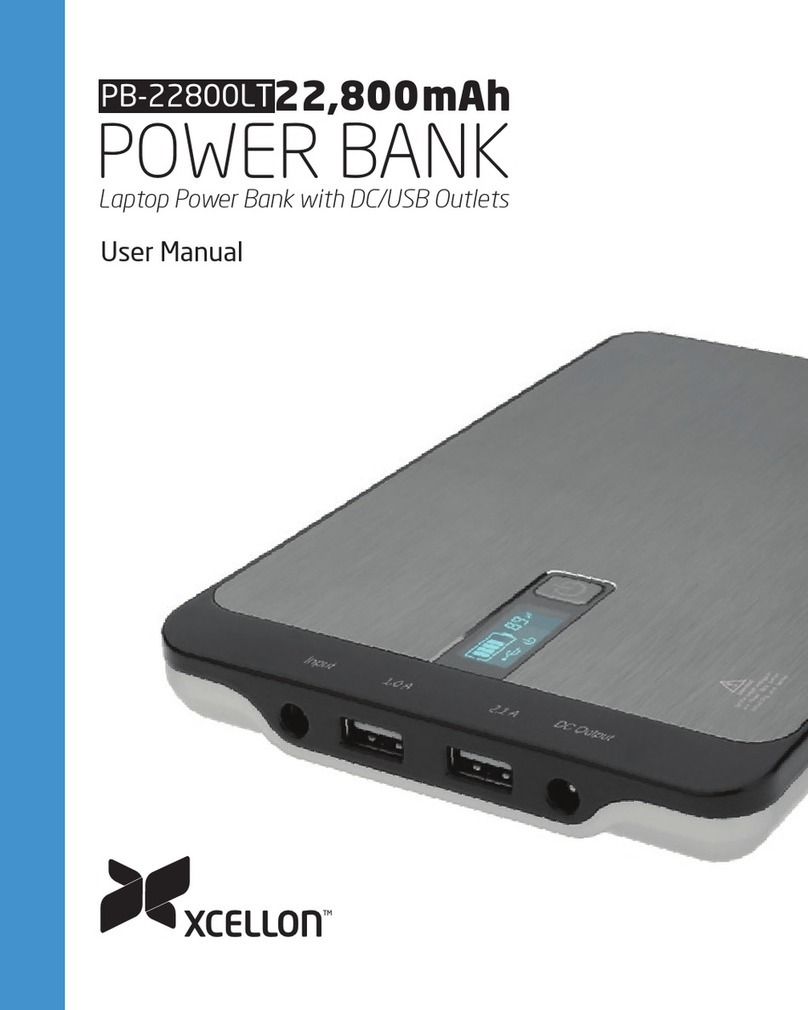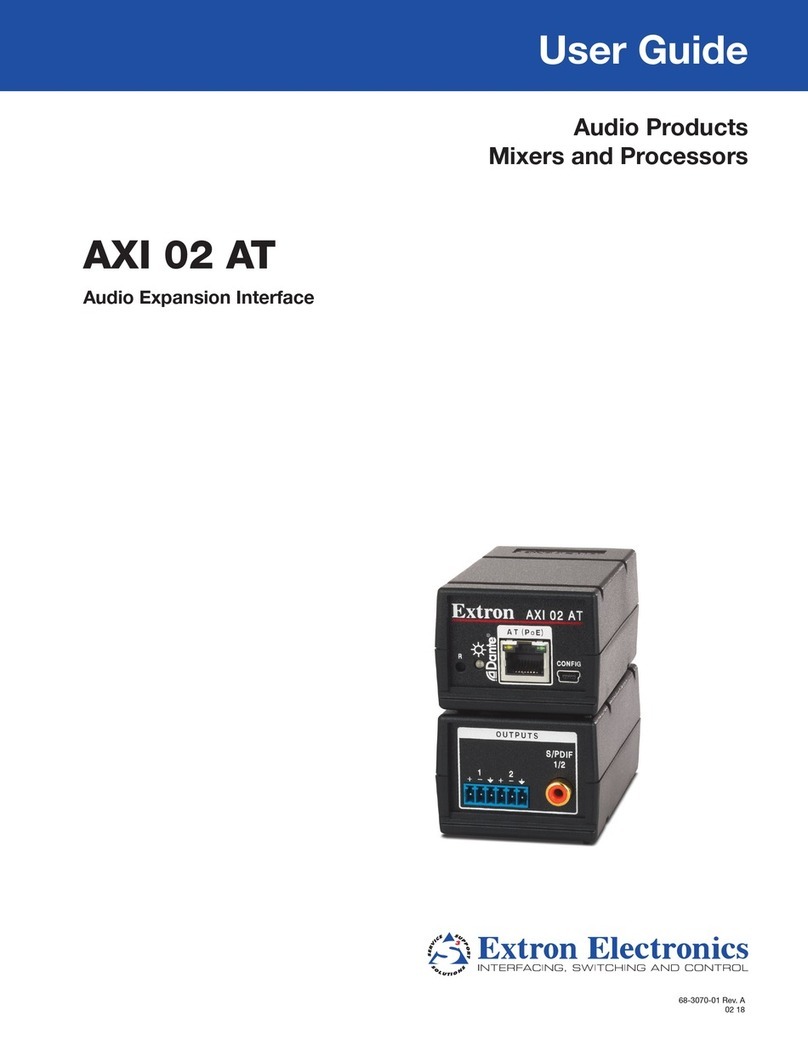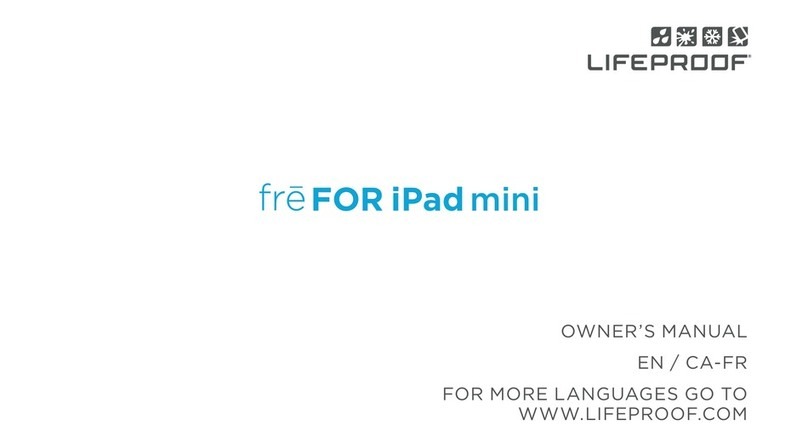TrekStor Active Stylus 1 User manual

Active Stylus 1
DE
IT
SE
EN
FR
ES
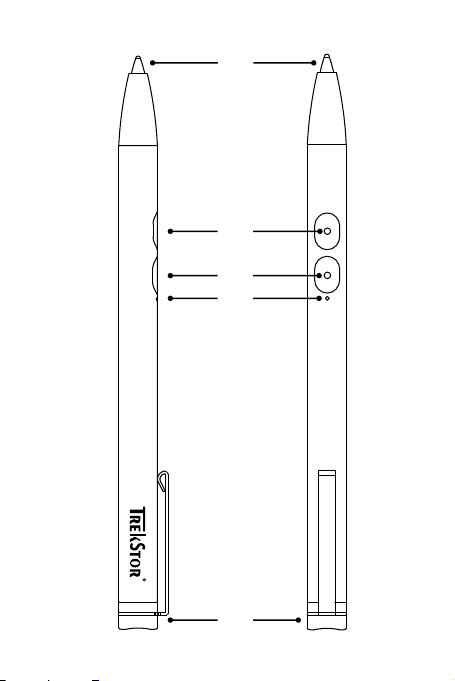
D
C
B
A
E

INDEX
DE …………………………………………………… 4
EN …………………………………………………… 12
IT ……………………………………………………… 20
ES …………………………………………………… 28
FR …………………………………………………… 36
SE …………………………………………………… 44

DE 4
bBEDIENUNGSANLEITUNG
Wir wünschen Ihnen viel Freude mit dem TrekStor
Active Stylus 1. Bitte lesen Sie die folgenden Abschnitte
aufmerksam durch, damit Sie die Funktionen dieses
Produkts und seine Bedienung kennenlernen.
WICHTIG! Beachten Sie unbedingt die Sicherheitshinweise
in Kapitel 2.
WICHTIG! Bewahren Sie diese Anleitung auf und händigen
Sie sie bei Weitergabe des Geräts auch an den neuen
Besitzer aus.
Aktuelle Produktinformationen finden Sie auf der TrekStor
Website www.trekstor.de
Weitere Produkte und Zubehör erhalten Sie unter
www.trekstor-onlineshop.de
1) Über den TrekStor Active Stylus 1
Der TrekStor Active Stylus 1 wurde für die Verwendung
mit dem TrekStor SurfTab duo W1/W2 entwickelt. Er ist ein
digitaler Eingabestift zur einfachen händischen Eingabe von
Notizen und Skizzen auf Geräten mit geeigneten Multitouch-
Displays. Der Stift kann in jeder App, die Freihandeingaben
unterstützt (wie z. B. Apps zum Zeichnen, Word, Powerpoint,
One Note und viele andere), verwendet werden.
Verwenden Sie das Gerät stets nur für den vorgesehenen
Zweck. Der Hersteller haftet nicht für Schäden, die sich
aus nichtbestimmungsgemäßer Verwendung des Gerätes
ergeben. Weiter ist der Hersteller nicht für Beschädigungen
oder Verlust von Daten und deren Folgeschäden
verantwortlich.
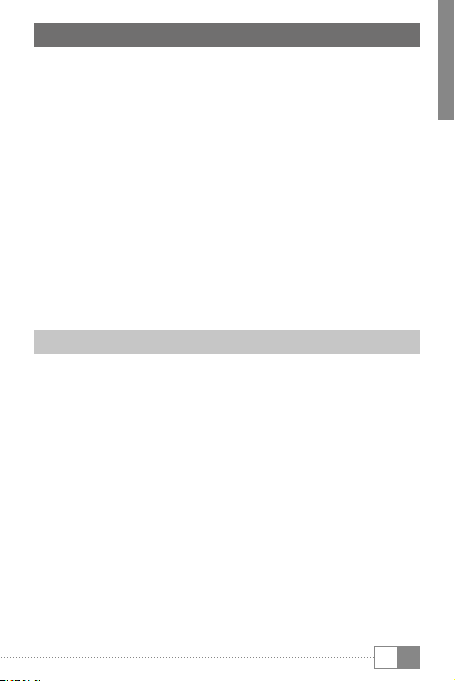
DE
5
2) Sicherheitshinweise
In dieser Anleitung werden die folgenden Warnsymbole
und Signalwörter verwendet:
aGEFAHR
Warnung vor möglicher Lebensgefahr und/oder
schweren irreversiblen Verletzungen.
rVORSICHT
Hinweise beachten, um Verletzungen und
Sachschäden zu vermeiden.
rACHTUNG
Hinweise beachten, um Sachschäden zu vermeiden.
iHINWEIS
Weiterführende Informationen für den Gebrauch
des Gerätes!
Betriebssicherheit
rVORSICHT
Personen, die aufgrund ihrer physischen, sensorischen
oder geistigen Fähigkeiten oder ihrer Unerfahrenheit
oder Unkenntnis nicht in der Lage sind, mit dem Produkt
sicher umzugehen, dürfen sich nie ohne Aufsicht oder
Anweisung durch eine verantwortliche Person in der
Nähe des Produktes aufhalten. Beaufsichtigen Sie Kinder,
die sich in der Nähe des Produktes befinden.
aGEFAHR
Halten Sie Verpackungsmaterial, wie z. B. Folien,
von Kindern fern. Es besteht Erstickungsgefahr.
aGEFAHR
Bestimmte Zubehörteile können eine Erstickungsgefahr
für Säuglinge und Kleinkinder darstellen. Halten Sie
dieses Zubehör von Säuglingen und Kleinkindern fern.
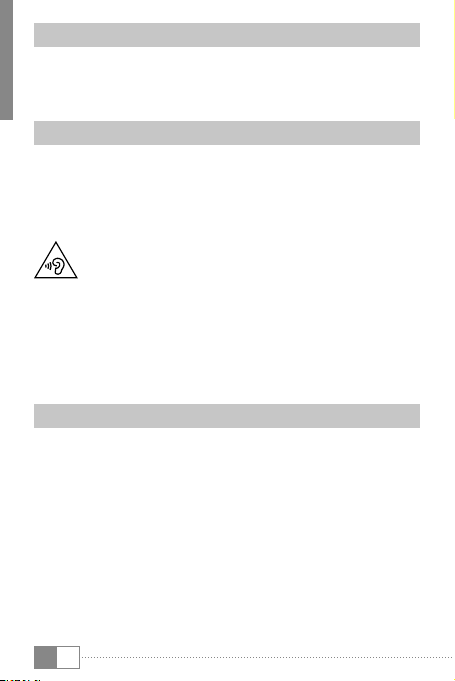
DE 6
Reparatur
rACHTUNG
Es befinden sich keine zu wartenden oder zu
reinigenden Teile innerhalb des Gerätes.
Vorgesehene Umgebung
jSchützen Sie das Gerät vor extrem hohen und niedrigen
Temperaturen und Temperaturschwankungen.
Betreiben Sie es nur bei einer Umgebungstemperatur
innerhalb des Bereichs von 10º C und 40º C.
mStellen Sie das Gerät nicht in der Nähe einer
Wärmequelle auf und schützen Sie es vor direkter
Sonneneinstrahlung.
eSetzen Sie das Gerät niemals Feuchtigkeit,
Kondenswasser und Nässe aus.
hAchten Sie bei der Verwendung und Lagerung des
Gerätes auf eine möglichst staubfreie Umgebung.
Reinigung und Pflege
gDie Reinigung der Oberfläche des Gerätes darf
niemals mit Lösungsmitteln, Farbverdünnern,
Reinigungsmitteln oder anderen chemischen
Produkten erfolgen. Nutzen Sie stattdessen ein weiches,
trockenes Tuch bzw. einen weichen Pinsel.

DE
7
3) Technische Daten
Kompatibilität: TrekStor SurfTab duo W1/W2
Druckempfindlichkeit: 256 Druckstufen
Schreibwinkel: < 30°
Tasten: Funktionstaste 1
Funktionstaste 2
Abmessungen
(Durchmesser/Länge): 9,4 mm / 139,54 mm
Gewicht: 14,9 g (nur Stift)
21,5 g (inklusive Batterie)
Gehäusematerial: Aluminium
Farbe: Schwarz
Batterie: AAAA-Batterie
4) Lieferumfang
• TrekStor Active Stylus 1
• 1 x AAAA-Batterie
• Bedienungsanleitung
5) Bedienelemente und Anschlüsse
A) Stiftspitze
B) Funktionstaste 1
C) Funktionstaste 2
D) Frequenztaste
E) Abdrehbare Kappe

DE 8
6) Den Active Stylus in Betrieb nehmen
Schrauben Sie die abdrehbare Kappe ab und legen Sie die
AAAA-Batterie ein. Der Pluspol der Batterie muss dabei in
Richtung Spitze zeigen. Schrauben Sie die Kappe wieder auf.
Der Stift ist nun betriebsbereit.
iSie können die Schreibhand für den Stift festlegen. Rufen
Sie dazu die Startseite auf und wählen Sie in der Startleiste
"EinstEllungEn"– "gErätE"– "stift". Unter "schrEibhand auswählEn"
können Sie den links- oder rechtshändigen Betrieb einstellen.
7) Funktionen des Active Stylus 1
Mit dem Active Stylus 1 können Sie:
• in entsprechenden Apps Anmerkungen, Vermerke und
Notizen machen
• in (Microsoft) Office-Dokumenten und PDF-Dateien
Markierungen vornehmen
• in entsprechenden Apps kreativ zeichnen
• Mausfunktionen übernehmen.
iSie können fließend zwischen Toucheingabe, Stift, Maus
und Tastatur wechseln.
Der Stift hat eine Spitze und 2 Funktionstasten.
Stiftspitze
Mit der druckempfindlichen Spitze schreiben und zeichnen
Sie auf dem Display. Berühren Sie mit der Stiftspitze das
Display. Das Display erkennt den Stift automatisch.
iSie können die Breite des Strichs über den Druck auf das
Display steuern. Üben Sie mit dem Stift stärkeren Druck
auf das Display aus, nimmt auch die Strichstärke zu.

DE
9
Funktionstasten
In Apps, die Microsoft Inking unterstützen, sind die
Funktionstasten wie folgt definiert.
iDie Funktionstasten sind bei Apps, die Microsoft Inking
nicht unterstützen, unter Umständen mit anderen
Anwendungsmöglichkeiten belegt.
Funktionstaste 1 ermöglicht den Zugriff auf die Kontextmenüs
in den Apps. Halten Sie hierfür die Taste gedrückt und berühren
Sie den Bildschirm mit der Stiftspitze. Lassen Sie die Taste dann
wieder los und nehmen Sie die Stiftspitze vom Display. Das
Kontextmenü ist nun geöffnet.
Mit dieser Taste können Sie auch Texte markieren, indem Sie
die Taste gedrückt halten und mit der Stiftspitze über die
gewünschten Textpassagen streichen.
iSie können auch einfach die Stiftspitze auf dem Display
gedrückt halten, um das Kontextmenü aufzurufen. Sobald
Sie einen kleinen Kreis um die Stiftspitze herum sehen,
können Sie die Stiftspitze vom Display nehmen.
Das Kontextmenü ist nun geöffnet.
Funktionstaste 2 ermöglicht das bequeme Löschen von
Zeichnungen und Notizen vom Display. Halten Sie die
Taste gedrückt und bewegen Sie die Stiftspitze über die
Eingabebereiche, die Sie wieder entfernen möchten.
Frequenztaste
Der Active Stylus 1 arbeitet mit 3 unterschiedlichen
Frequenzen, um die verschiedenen SurfTab duo bedienen
zu können. Um die korrekte Frequenz für das SurfTab
einzustellen, drücken Sie mit einem spitzen, nicht
scharfen Gegenstand (zum Beispiel einer aufgebogenen
Büroklammer) die Frequenztaste und warten Sie einen
Moment. Probieren Sie, ob nunmehr die korrekte Frequenz
eingestellt ist. Führen Sie den Test solange durch, bis der
Stift mit Ihrem SurfTab zusammenarbeitet.
aVerwenden Sie auf keinen Fall Nadeln oder andere scharfe
Gegenstände. Dies kann zur Beschädigung Ihres Stiftes führen!
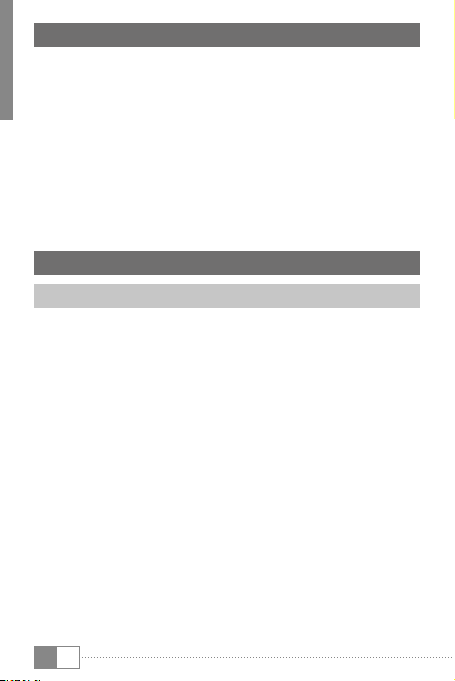
DE 10
8) Hinweise zu Copyright und Marken
Das Urheberrecht verbietet das Kopieren der Inhalte dieser
Bedienungsanleitung (Abbildungen, Referenzdokumente usw.),
ganz oder teilweise, ohne die Zustimmung des Rechteinhabers.
Microsoft, Windows und Windows Vista sind entweder
eingetragene Markenzeichen oder Markenzeichen der
Microsoft Corporation in den USA und/oder anderen Ländern.
Copyright © 2015 TrekStor GmbH. Alle Rechte vorbehalten.
Bei weiteren erwähnten Produkt- oder Firmenbezeichnungen
handelt es sich möglicherweise um Warenzeichen oder
Markennamen der jeweiligen Inhaber.
9) Hinweise zur Entsorgung
Entsorgung
vDas aufgeführte Symbol weist darauf hin, dass in
diesem Produkt und/oder dem verwendeten Akku
Bestandteile verbaut sind, die bei nichtsachgemäßer
Entsorgung umwelt- und/oder gesundheitsschädlich
sind. Als Besitzer eines Elektro- oder Elektronik-Altgerätes
ist es Ihnen daher nicht gestattet, dieses Gerät über
den unsortierten Hausmüll zu entsorgen.
aBevor Sie Ihr ausgedientes Gerät zur Entsorgung
geben, muss die Batterie aus dem Gerät entfernt
werden. Bitte informieren Sie sich bei Ihrer
Stadt- oder Gemeindeverwaltung über den
korrekten Entsorgungsweg für Gerät und Batterie!
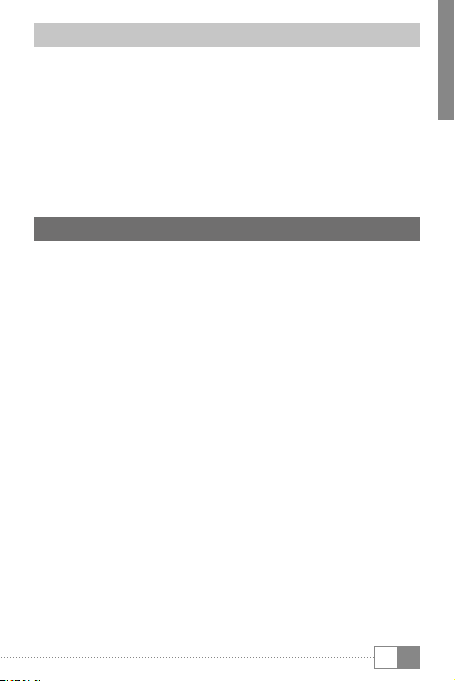
DE
11
Recycling
tIhr Gerät und dessen Verkaufsverpackung
bestehen aus wertvollen Rohstoffen, die im Sinne
des Umweltschutzes in den Wiederverwertungs-
kreislauf zurückgeführt werden müssen (Recycling).
sBitte informieren Sie sich bei Ihrer Stadt- oder
Gemeindeverwaltung über den korrekten
Entsorgungsweg!
10) Hinweise zur Haftung und Gewährleistung
Der Hersteller behält sich das Recht vor, das Produkt ständig
weiterzuentwickeln. Diese Änderungen können ohne direkte
Beschreibung in der Bedienungsanleitung vorgenommen
werden. Informationen in der Bedienungsanleitung müssen
somit nicht den Stand der technischen Ausführung
widerspiegeln.
Die gesetzlich vorgeschriebene Gewährleistung für
Verbraucherprodukte beträgt 24 Monate. Eine darüber
hinausgehende Garantie besteht nicht.
Unerlaubte Modifikationen am Gerät (insbesondere
Modifikationen an der Hardware des Gerätes) können zum
Verlust des Gewährleistungsanspruchs führen.

EN 12
b
OPERATING INSTRUCTIONS
We hope you enjoy your TrekStor Active Stylus 1.
Please read the following passages carefully to familiarise
yourself with the functions of this product and how to
operate it.
IMPORTANT!
Follow the safety information in Section 2.
IMPORTANT!
Please keep these instructions in a safe place for future reference.
Should the device change hands, pass these instructions on
to the new owner.
Up-to-date product information is available on the TrekStor
website: www.trekstor.de
Visit www.trekstor-onlineshop.de for additional products
and accessories.
1) About TrekStor Active Stylus 1
The TrekStor Active Stylus 1 was developed for use with the
TrekStor SurfTab duo W1/W2. It is a digital pen for entering
handwritten notes and hand-drawn sketches on devices
with suitable multi-touch displays. The pen can be used in
any app that supports freehand input (for example, apps for
drawing, Word, Powerpoint, One Note and many others).
Only use the device for its intended purpose.
The manufacturer is not liable for damages resulting from
improper use. Furthermore, the manufacturer shall not be
responsible for damages or loss of data and any subsequent
damage caused.
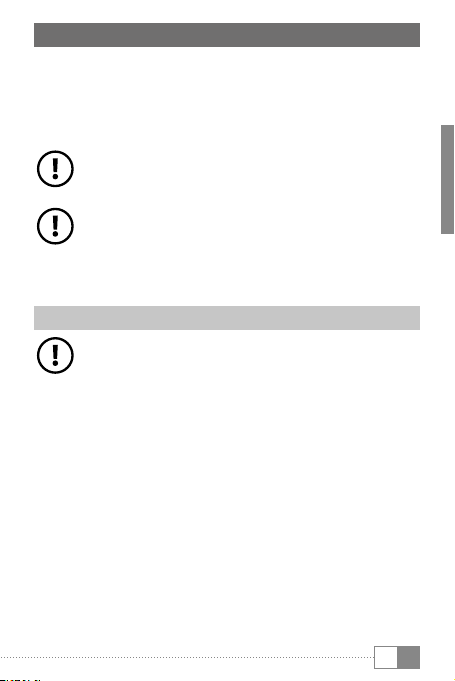
EN
13
2) Safety information
These instructions use the following warning symbols and
key words:
aDANGER
Indicates possible danger to life and/or danger of
severe, irreversible injuries.
CAUTION
Follow instructions to avoid injuries and material
damage.
WARNING
Follow instructions to avoid material damage.
iNOTE
Further information about the use of the device.
Operational safety
CAUTION
Those who, as a result of their physical, sensory or
mental capabilities, or lack of experience or knowledge,
are not in a position to use the product safely must
not be allowed in the vicinity of the product without
supervision or instruction by a person responsible for
their safety. Supervise children around the product.
aDANGER
Keep packaging materials out of reach of children
(e.g., plastic sheets). There is a danger of suffocation.
aDANGER
Some accessories can pose a choking hazard for
babies and young children. Keep these accessories
out of reach of babies and young children.

EN 14
Repair
WARNING
No parts inside the device require maintenance or
cleaning.
Intended operating conditions
jProtect the device from extremely high or low
temperatures and fluctuations in temperature.
Use it at an ambient temperature between 10º C
and 40º C.
mDo not place the device near a heat source and protect
it from direct sunlight.
eNever expose the device to humidity, condensation
or moisture.
h
Ensure you use and store the device in a dust-free
environment.
Care and maintenance
gNever clean the surface of the device with solvents,
paint thinners, cleaning agents or other chemical
products. Use a soft, dry cloth or a soft paintbrush.
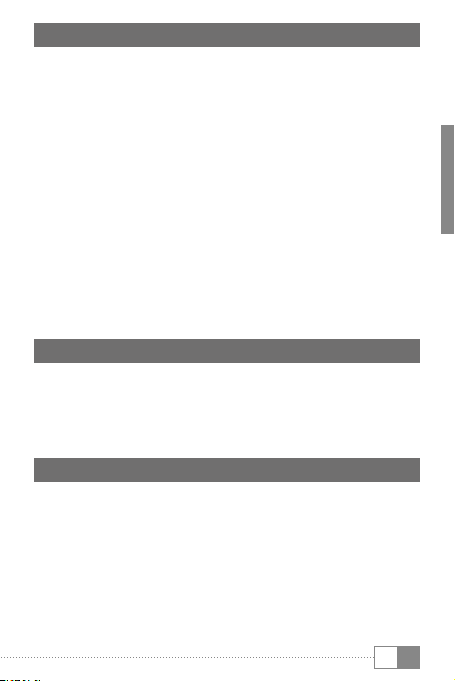
EN
15
3) Technical specifications
Compatibility: TrekStor SurfTab duo W1/W2
Pressure sensitivity: 256 pressure levels
Writing angle: < 30°
Buttons: Function button 1
Function button 2
Dimensions
(Diameter/length): 9.4 mm/139.54 mm
Weight: 14.9 g (pen only)
21.5 g (including battery)
Housing material: Aluminium
Colour: Black
Battery: AAAA battery
4) Package contents
• TrekStor Active Stylus 1
• 1 x AAAA battery
• Operating instructions
5) Controls and ports
A) Pen tip
B) Function button 1
C) Function button 2
D) Frequency button
E) Twist-off cap

EN 16
6) Using the Active Stylus for the first time
Unscrew the cap and insert the AAAA battery. The plus pole
on the battery must point towards the tip of the pen. Screw
the cap back on again. The pen is now ready to use.
iYou can specify which hand you write with. To do this,
open the start page and select "all sEttings"– "dEvicEs"–
"PEn"on the Start menu. You can set left-handed or right-
handed operation under "choosE which hand you writE with".
7) Active Stylus 1 functions
You can use the Active Stylus 1 to:
• make annotations, comments and notes in suitable apps
• highlight text in (Microsoft) Office documents and PDF files
• draw creatively in suitable apps
• perform mouse functions
iYou can fluidly switch between touch input, pen, mouse
and keyboard.
The pen has a tip and two function buttons.
Pen tip
The pressure-sensitive pen tip is used to write and draw on
the display. Touch the display with the pen tip. The display
recognises the pen automatically.
iYou can control the width of the stroke through the application
of pressure on the display. By applying greater pressure on the
display with the pen, you can create thicker strokes.
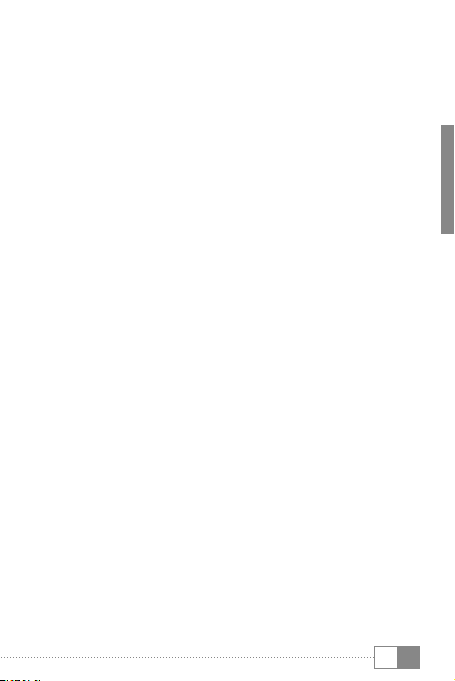
EN
17
Function buttons
In apps that support Microsoft Inking, the function buttons
are defined as follows.
iIn the case of apps that do not support Microsoft Inking, the pre-
assigned functions of the function buttons may be different.
Function button 1 enables you to access the context menus
in apps. Hold down the button and touch the screen with
the pen tip. Then release the button and lift the pen tip from
the display. The context menu is now open.
You can also use this button to highlight texts: Hold
down the button and swipe with the pen tip over the text
passages you want to highlight.
iAnother way to call up the context menu is by simply
keeping the pen tip pressed on the display. As soon as you
see a small circle around the pen tip, you can lift the pen tip.
The context menu is now open.
Function button 2 enables convenient erasing of drawings
and notes from the display. Hold down the button and
move the pen tip over the input areas you wish to remove.
Frequency button
The Active Stylus 1 uses three different frequencies to
operate the various SurfTab duo devices. To set the correct
frequency for the SurfTab, press the Frequency button
using a straightened paper clip (or other suitable object
that is pointed but not sharp) and wait a moment. Now test
whether the correct frequency has been set. Repeat the test
until the pen works with your SurfTab.
aNever use pins or other sharp objects as this may damage
your device!

EN 18
8) Notes on copyright and trademarks
Copyright law prohibits the copying of the content of
these operating instructions (illustrations, reference
documents etc.), in whole or in part, without the
permission of the copyright holder.
Microsoft, Windows and Windows Vista are either
registered trademarks or trademarks of Microsoft
Corporation in the United States and/or other countries.
Copyright © 2015 TrekStor GmbH. All rights reserved. Some
product or company names mentioned elsewhere may be
brand names or trade names of the respective proprietor.
9) Notes on disposal
Disposal
This symbol indicates that this product and/or the
battery used contain components that are harmful
to the environment and/or human health if not
disposed of correctly. As the owner of a used electrical
or electronic device, you may not dispose of this
device together with unsorted domestic waste.
aRemove the battery from the device before
disposing of your old device. Contact your city or
municipal authority for information on how to
correctly dispose of the device and its battery.
Recycling
Your device and its sales packaging consist of
valuable raw materials, which must be recycled in
the interest of environmental protection.
Contact your city or municipal authority for
information on the correct method of disposal.

EN
19
10) Notes on liability and warranty
The manufacturer shall reserve the right to constantly further
develop the product.These changes may be made without
any direct reference to them in the operating instructions.
As a result, the information contained in the operating instructions
does not need to reflect the current technical design.
The statutory warranty period for consumer products is 24
months. There is no warranty beyond this.
Unauthorised modifications to the device (particularly
modifications to the device hardware) may result in a loss
of all warranty claims.
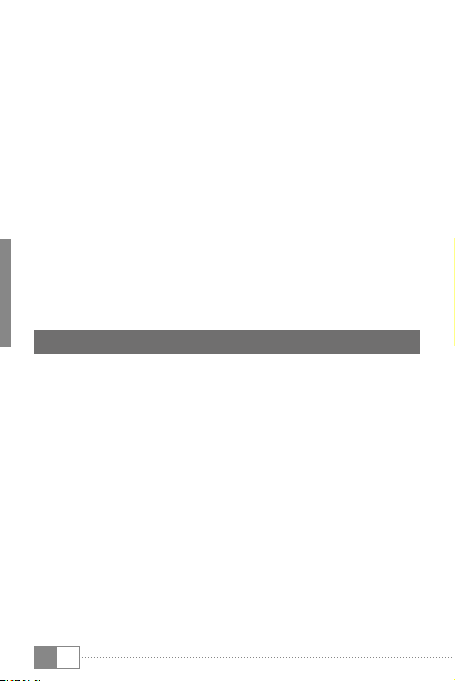
IT 20
b
ISTRUZIONI PER L’USO
Vi auguriamo tanto divertimento con il TrekStor Active Stylus 1.
Si prega di leggere attentamente le seguenti istruzioni in modo
da poter conoscere le funzioni di questo prodotto e il suo utilizzo.
IMPORTANTE!
Leggete attentamente le indicazioni di sicurezza descritte al
capitolo 2.
IMPORTANTE!
Conservare le presenti istruzioni e provvedere a consegnarle
al nuovo proprietario in caso di vendita del dispositivo.
Le informazioni aggiornate sul prodotto sono disponibili sul
sito web di TrekStor www.trekstor.de
Ulteriori prodotti e accessori sono disponibili alla pagina
www.trekstor-onlineshop.de
1) Informazioni su TrekStor Active Stylus 1
TrekStor Active Stylus 1 è stato sviluppato per essere
impiegato con TrekStor SurfTab duo W1/W2. Si tratta di un
pennino digitale che agevola l’inserimento manuale di note
e appunti su dispositivi con display multi-touch idonei.
Il pennino può essere impiegato in ogni app che supporta
l’inserimento manuale di appunti (ad es. app per disegnare,
Word, Powerpoint, One Note e molte altre ancora).
Utilizzare il dispositivo solo per l’uso previsto. Il produttore
non risponde dei danni derivanti da un uso improprio del
dispositivo. Il produttore non è inoltre responsabile per
danni o perdita di dati né per le successive conseguenze.
Table of contents
Languages:
Other TrekStor Accessories manuals
Popular Accessories manuals by other brands

IMI SENSORS
IMI SENSORS 640 B Series Installation and operating manual
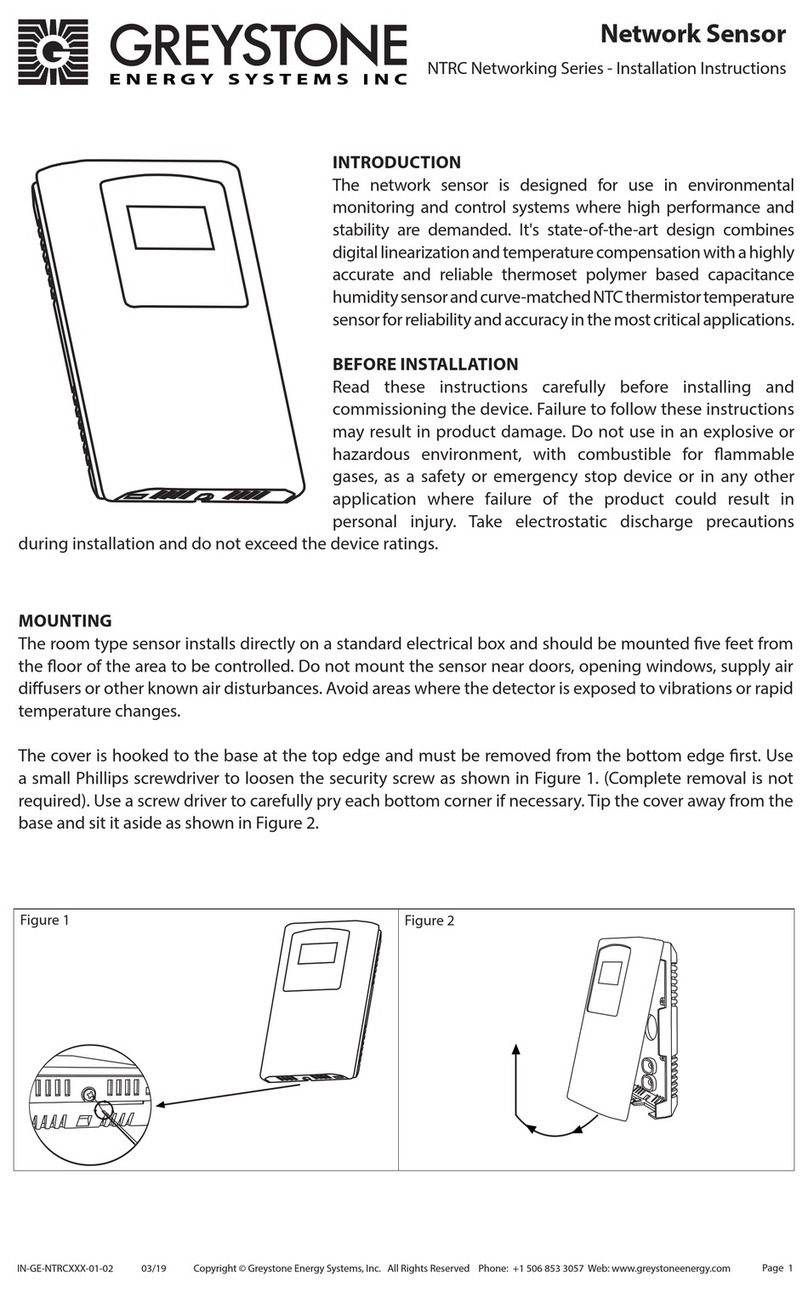
Greystone Energy Systems
Greystone Energy Systems NTRC Networking Series installation instructions

Backyard Discovery
Backyard Discovery FAIRHAVEN 2103535 Owner's manual & assembly instructions

Signet
Signet 2250 manual
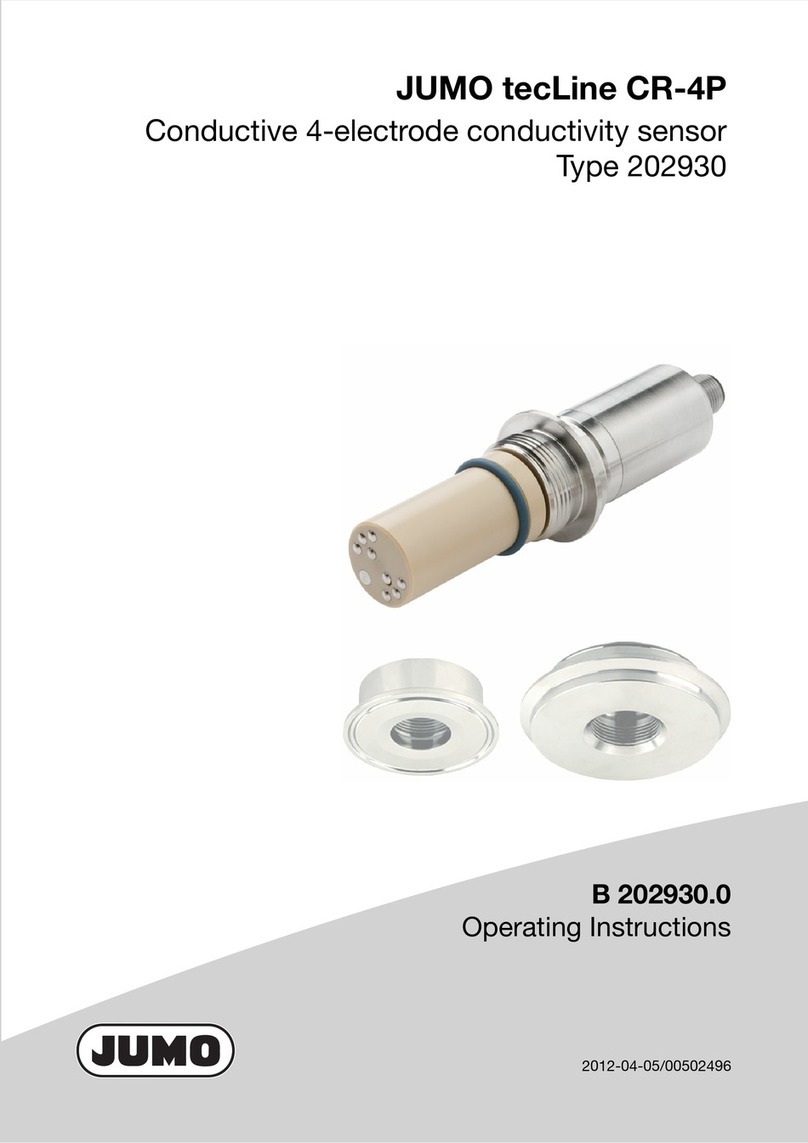
JUMO
JUMO tecLine CR-4P operating instructions

IMOU
IMOU DB61i quick start guide